一些用户需要重新创建一个网络连接才能正常地上网浏览。很多用户由于是别人给安装的系统,且系统安装后一般都建立了网络连接,那么win7怎么创建宽带连接?那么有没有win7宽带连接创建的步骤呢?下面小编介绍win7宽带连接怎么创建新宽带的吧。
1、在桌面左下角找到“开始”,点击之后打开开始菜单栏,然后在菜单栏中找到控制面板,一般情况下就在下图中光标停留的位置,点击之后进入下一步。
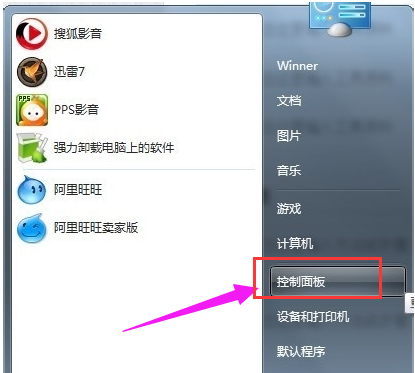
2、进入控制面板的操作界面,在控制面板中找到“网络和internet”选项,就是下图中红框选中的页面,点击之后,进入下个页面,开始进行宽带连接的设置。
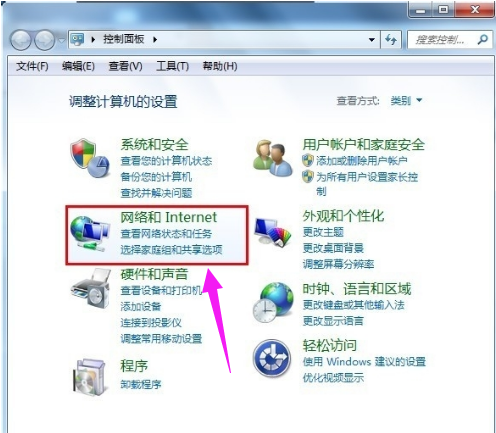
3、在弹出的页面中选择“查看网络状态和任务”,然后在弹出的下个页面中,找到下图红框选中的“设置新的连接或网络”,然后点击之后开始进行宽带连接。
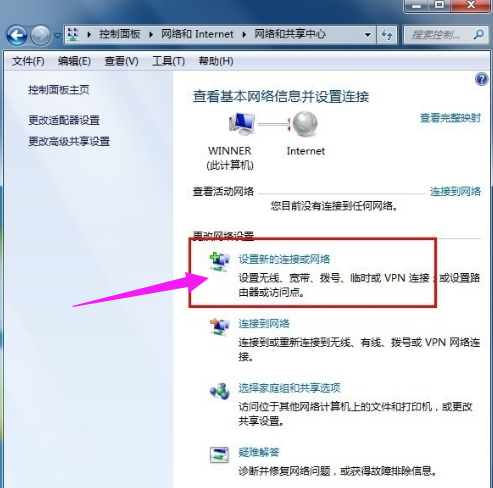
4、在弹出的页面中选择“连接到Interet”,然后输入新的用户名和密码,给新的连接起个名字,全部完成之后,点击下图中的“连接”按钮即可。
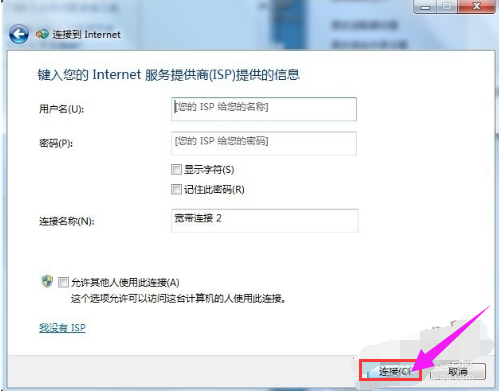
以上就是win7宽带连接怎么创建新宽带的介绍了。如果用户的网络换了新的网络环境,不知道如何新增宽带连接的时候,可借鉴一下。